Android Studio - популярная интегрированная среда разработки (IDE) для создания приложений под операционную систему Android. Она предоставляет разработчикам все необходимые инструменты для создания, отладки и развертывания приложений на устройствах Android. Одним из таких инструментов является возможность загрузки и запуска приложений на физическом устройстве.
Загрузка приложения на реальное устройство абсолютно необходима для полноценной разработки и тестирования. Ведь именно на реальных устройствах можно проверить, как приложение работает в реальных условиях. Для загрузки девайса в Android Studio вам потребуется выполнить несколько простых шагов.
Во-первых, убедитесь, что ваше устройство правильно подключено к компьютеру с помощью USB-кабеля. Android Studio должна автоматически обнаружить ваше устройство и позволить вам загрузить приложение на него. Если это не произошло, убедитесь, что включен режим отладки на вашем Android-устройстве. Обычно эту опцию можно найти в настройках разработчика. После включения режима отладки, Android Studio должна успешно определить ваше устройство и быть готова к загрузке.
Процесс загрузки
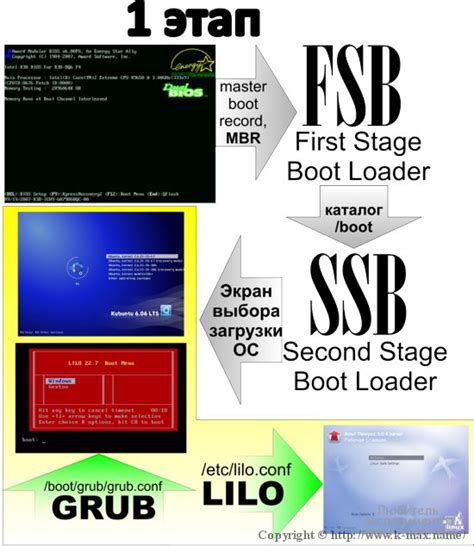
Чтобы загрузить ваш девайс в Android Studio, выполните следующие шаги:
- Убедитесь, что ваш девайс подключен к компьютеру с помощью USB-кабеля.
- Запустите Android Studio и откройте ваш проект.
- В меню выберите "Run" (Запустить), а затем "Run app" (Запустить приложение).
- В открывшемся окне выберите ваше устройство из списка доступных устройств.
- Нажмите кнопку "OK" (ОК).
Android Studio начнет установку приложения на ваше устройство и запустит его автоматически. Вы можете следить за процессом загрузки в консоли Android Studio.
После успешной загрузки вашего девайса в Android Studio вы сможете отслеживать работу вашего приложения и использовать все возможности разработки, предоставляемые Android Studio.
Шаг 1. Установка Android Studio

Для начала работы с Android Studio вам необходимо установить ее на ваш компьютер. Это можно сделать, следуя инструкциям ниже:
| Шаг | Действие |
| 1 | Перейдите на официальный сайт Android Studio: developer.android.com/studio |
| 2 | Нажмите на кнопку "Download" для загрузки Android Studio. |
| 3 | На открывшейся странице выберите вашу операционную систему (Windows, macOS или Linux) и нажмите "Download". |
| 4 | Дождитесь окончания загрузки файла .exe (для Windows) или .dmg (для macOS) и запустите его. |
| 5 | Следуйте инструкциям установщика, выбрав необходимые параметры установки. |
| 6 | После завершения установки запустите Android Studio и примите лицензионное соглашение. |
Теперь Android Studio установлена на ваш компьютер и готова к использованию. В следующем шаге мы настроим ее для работы с вашим девайсом.
Шаг 2. Подключение девайса

Подключите ваше устройство к компьютеру с помощью USB-кабеля.
Убедитесь, что ваше устройство разрешает отладку через USB. Для этого перейдите в настройки своего устройства, найдите раздел "О телефоне" или "О планшете" и нажмите несколько раз на настройку "Номер сборки", чтобы активировать режим разработчика.
Затем перейдите в настройки разработчика и включите отладку через USB.
Если у вас появится запрос для разрешения отладки на вашем устройстве, нажмите "ОК".
После подключения устройства, выполните следующую команду в командной строке, чтобы убедиться, что ваше устройство успешно подключено:
adb devices
Вам должно отобразиться имя вашего устройства в списке устройств, что означает успешное подключение.
Шаг 3. Загрузка приложения

После успешной настройки и подключения девайса к Android Studio, вы готовы начать загрузку своего приложения на устройство. Следуйте этим простым инструкциям:
- Убедитесь, что в вашем проекте выбрано ваше устройство в качестве целевого устройства для запуска. Для этого откройте выпадающее меню "Select Deployment Target" (Выбрать устройство для развертывания) в правом нижнем углу Android Studio и выберите ваше устройство из списка.
- Проверьте, содержимое файла манифеста в вашем проекте. Убедитесь, что ваше устройство поддерживает все минимальные требования и разрешения, указанные в манифесте.
- Оптимизируйте свое приложение для загрузки на устройство. Удалите все ненужные и неиспользуемые ресурсы, чтобы снизить занимаемое пространство на устройстве и ускорить загрузку.
- Нажмите кнопку "Run" (Запустить) в Android Studio или используйте сочетание клавиш Shift + F10, чтобы начать процесс загрузки приложения на ваше устройство.
- Дождитесь завершения загрузки. Во время загрузки вы увидите прогресс в правом нижнем углу Android Studio. После успешной загрузки приложения на ваше устройство, вы сможете увидеть его на экране своего девайса.
Теперь вы можете насладиться своим приложением, запущенным на вашем устройстве!